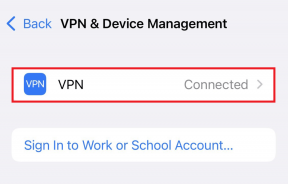Jak obnovit nastavení sítě v systému Windows 11
Různé / / October 05, 2023
Pokud se ve vašem systému potýkáte s problémy s Wi-Fi, Bluetooth, VPN a dalšími problémy souvisejícími se sítí, nejlepším způsobem, jak to vyřešit, je resetování nastavení sítě v systému Windows 11. Pomůže to opravit jakékoli závady nebo nesprávná nastavení. Tento článek ukazuje, jak snadno resetovat nastavení sítě.
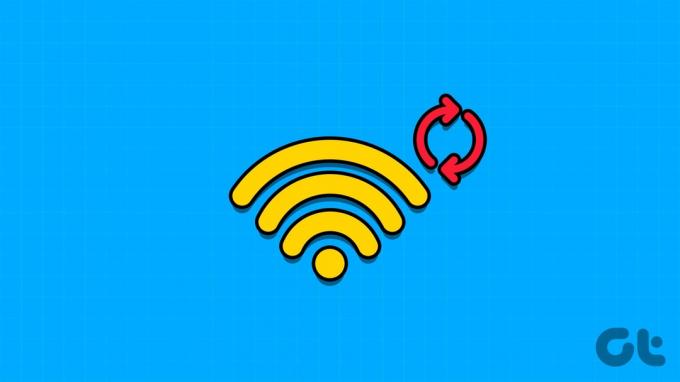
Když provedete reset sítě Windows, vymažou se všechny vaše uložené informace týkající se sítě a předvolby, jako jsou sítě Wi-Fi, profily VPN, připojená zařízení Bluetooth a vlastní firewall pravidla. Pokud jste s tím v pořádku, pokračujte podle níže uvedených kroků.
Spropitné: Můžete se také podívat na náš vysvětlovač opravit problémy s připojením k síti ve Windows před resetováním nastavení.
1. Jak obnovit nastavení sítě v systému Windows pomocí Nastavení
Nejběžnější způsob resetování síťový adaptér je pomocí Nastavení ve vašem systému Windows. Zde jsou následující kroky:
Krok 1: Otevřete Nastavení a vyberte Síť a internet.
Krok 2: Vyberte možnost Pokročilá nastavení sítě.
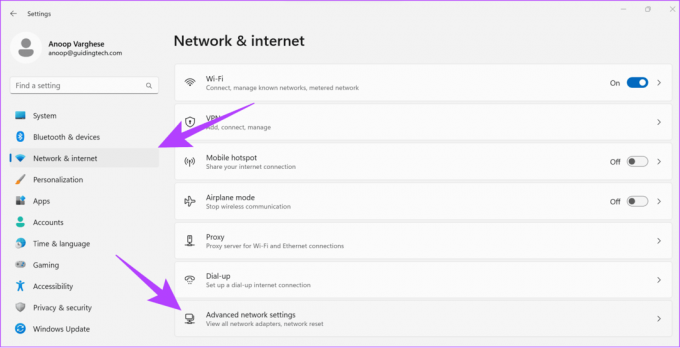
Krok 3: Vyberte možnost Obnovení sítě.

Krok 4: Klikněte na Resetovat nyní.

Krok 5: Vyberte Ano pro potvrzení.
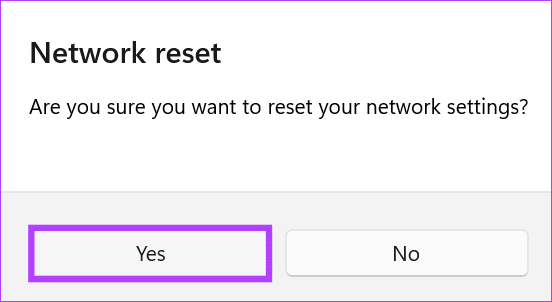
Nyní proběhne proces resetování a po dokončení restartuje počítač.
Přečtěte si také: Jak zapomenout na síť ve Windows
2. Obnovte nastavení sítě Windows pomocí příkazového řádku
Příkazový řádek je nástroj příkazového řádku, který umožňuje provádět různé operace v systému Windows pomocí příkazů. Nepochybně jej můžete také použít k resetování síťových nastavení v systému Windows 11. Zde je postup:
Krok 1: Otevřete Start a vyhledejte Terminál.
Krok 2: Klikněte pravým tlačítkem myši a vyberte „Spustit jako správce“
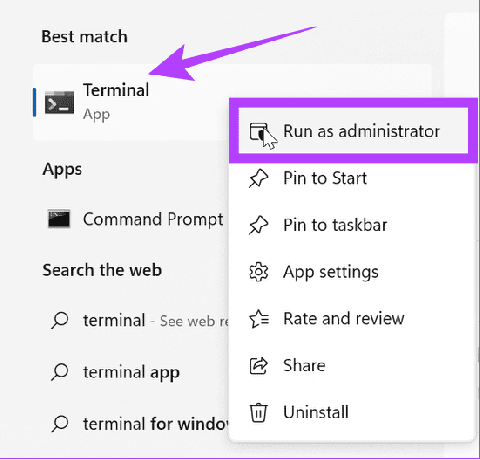
Krok 3: Zadejte nebo vložte níže uvedený příkaz a stiskněte Enter.
netcfg -d
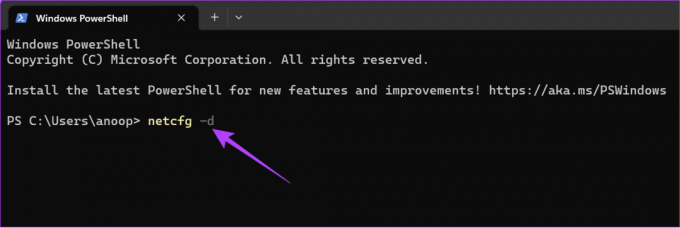
Krok 4: Počkejte na dokončení procesu a po dokončení restartujte systém.
Přečtěte si také: 11 jednoduchých způsobů, jak restartovat Windows s klávesnicí nebo bez ní
Co dělá reset sítě ve Windows 11
Jak název napovídá, reset sítě v systému Windows 11 obnoví všechna nastavení a součásti související se sítí na výchozí konfigurace. Když provedete reset sítě, ovlivní různé aspekty vašeho nastavení, včetně:
- Síťové adaptéry: Odebere a znovu nainstaluje všechny síťové adaptéry, včetně ethernetových a bezdrátových (Wi-Fi) adaptérů.
- Nastavení sítě: Všechna nastavení související se sítí, jako je konfigurace IP adresy, Nastavení DNSa síťové profily se obnoví na výchozí hodnoty.
- Firewall a bezpečnostní zásady: Veškerá vlastní nastavení brány firewall nebo zásad zabezpečení se také obnoví na výchozí nastavení.
- Konfigurace VPN a proxy: Všechny konfigurace VPN a proxy budou vráceny na výchozí.

- Zařízení Bluetooth: Zařízení Bluetooth musíte znovu připojit, protože budou odstraněna.
- Síťové sdílené disky a tiskárny: Všechny sdílené síťové disky, tiskárny nebo zařízení, které jste dříve nastavili, musí být překonfigurovány.
- Wi-Fi sítě: Všechny uložené profily sítě Wi-Fi budou smazány. Musíte se znovu připojit k sítím Wi-Fi a znovu zadat jejich hesla.
Přečtěte si také: Jak zobrazit uložená hesla Wi-Fi v systému Windows
Obnovení sítě však neovlivní soubory, dokumenty nebo aplikace uložené ve vašem systému. Musíte znovu nakonfigurovat všechna nastavení související se sítí.
Tipy, jak předejít problémům se sítí v systému Windows
Pokud i po resetu sítě stále čelíte problémům se sítí, můžete udělat několik věcí:
- Restartovat váš počítač: Občasné restartování systému vám může pomoci vyprázdnit dočasné soubory spojené s chybami sítě.
- Zkontrolujte hardwarová připojení: Pokud používáte ethernet, ujistěte se, že jsou kabely pevně zapojeny. U zařízení Bluetooth zajistěte jejich správné fungování připojením k jiným zařízením.
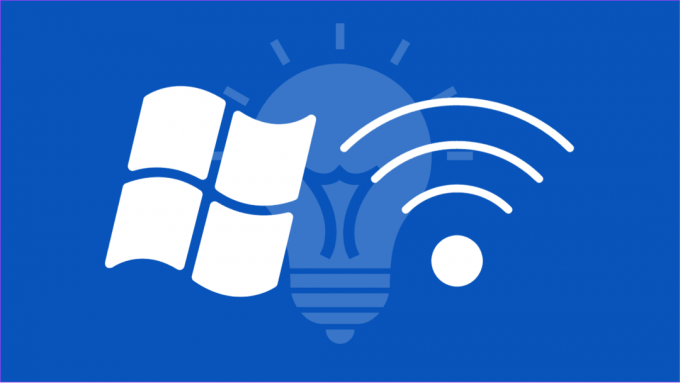
- Restartujte modem a router: Nejlepší je občas odpojit modem a router, abyste zajistili stabilní připojení k internetu. Stačí je na 30 sekund odpojit a znovu zapojit.
- Zkontrolujte, zda služba nefunguje: Někdy může problém souviset se službou, ke které přistupujete. Můžete použít webové stránky jako Downdetektor abyste zjistili, zda je online služba mimo provoz.
Jak spustit Poradce při potížích se sítí
Kromě výše uvedených tipů můžete spustit Poradce při potížích se sítí a zkontrolovat a opravit jakékoli problémy. Zde jsou kroky:
Krok 1: Otevřete Nastavení a vyberte Systém.
Krok 2: Vyberte možnost Odstraňování problémů.

Krok 3: Vyberte Další nástroje pro odstraňování problémů.

Krok 4: Klikněte na Spustit vedle položky Síť a internet.
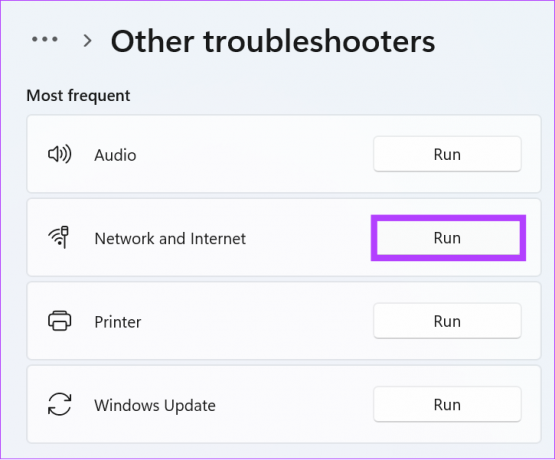
Pokud budou nalezeny nějaké problémy, budete o nich informováni spolu s nezbytnými kroky k jejich odstranění.
Užijte si připojení bez přerušení
V dnešní době je důležitost spolehlivého síťového připojení vysoká. Proto můžete resetovat nastavení sítě v systému Windows 11 a vyřešit jakékoli problémy se sítí. Doufáme, že vám tato příručka pomohla obnovit nastavení sítě Windows.
Naposledy aktualizováno 28. září 2023
Výše uvedený článek může obsahovat přidružené odkazy, které pomáhají podporovat Guiding Tech. Nemá to však vliv na naši redakční integritu. Obsah zůstává nezaujatý a autentický.

Napsáno
Anoop je autor obsahu s více než 3 lety zkušeností. V GT pokrývá Android, Windows a také ekosystém Apple. Jeho práce byly uvedeny v mnoha publikacích včetně iGeeksBlog, TechPP a 91 mobiles. Když zrovna nepíše, může být viděn na Twitteru, kde sdílí nejnovější aktualizace z oblasti techniky, vědy a mnoha dalších.